小学信息技术教案.docx
《小学信息技术教案.docx》由会员分享,可在线阅读,更多相关《小学信息技术教案.docx(9页珍藏版)》请在冰豆网上搜索。
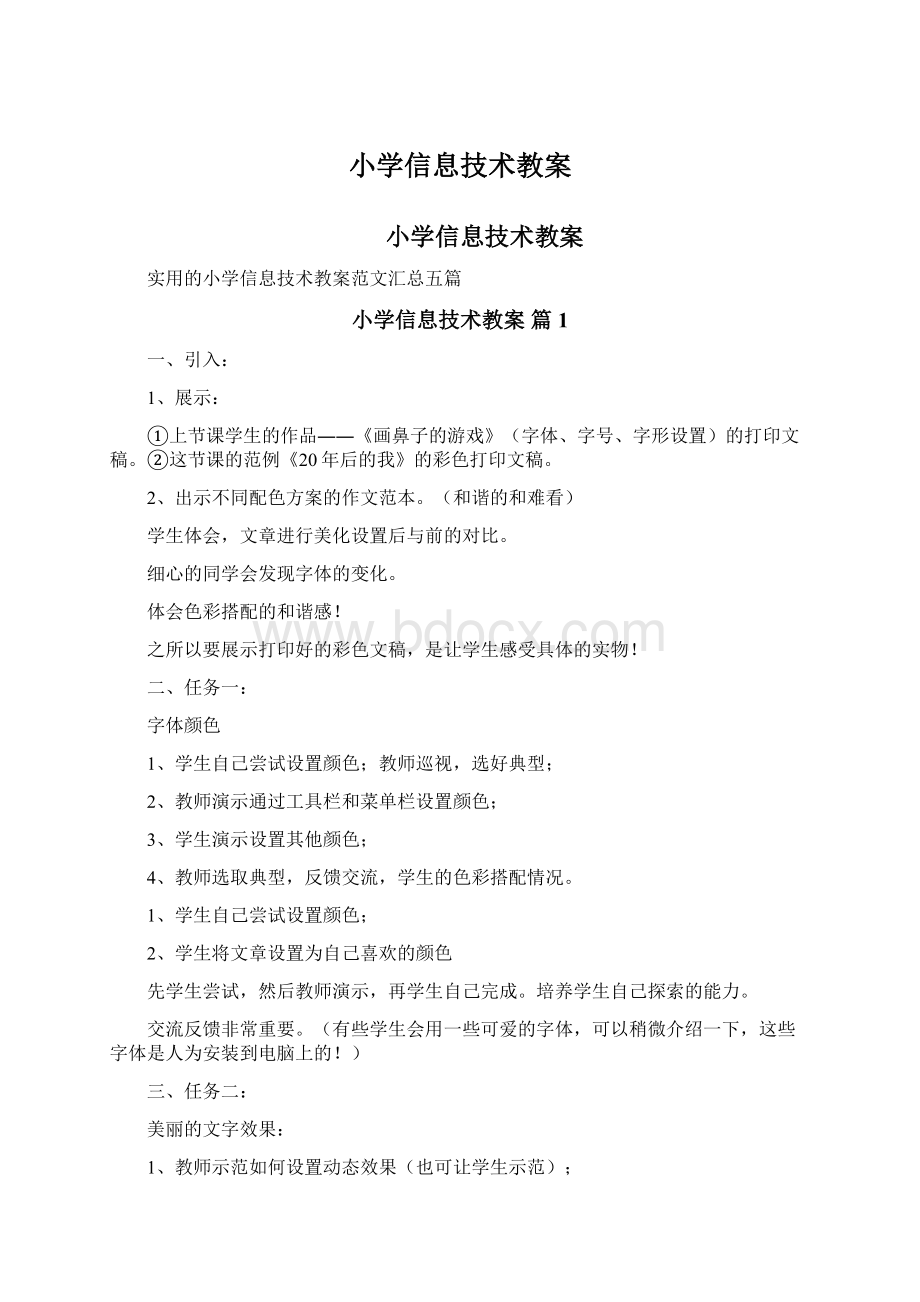
小学信息技术教案
小学信息技术教案
实用的小学信息技术教案范文汇总五篇
小学信息技术教案篇1
一、引入:
1、展示:
①上节课学生的作品――《画鼻子的游戏》(字体、字号、字形设置)的打印文稿。
②这节课的范例《20年后的我》的彩色打印文稿。
2、出示不同配色方案的作文范本。
(和谐的和难看)
学生体会,文章进行美化设置后与前的对比。
细心的同学会发现字体的变化。
体会色彩搭配的和谐感!
之所以要展示打印好的彩色文稿,是让学生感受具体的实物!
二、任务一:
字体颜色
1、学生自己尝试设置颜色;教师巡视,选好典型;
2、教师演示通过工具栏和菜单栏设置颜色;
3、学生演示设置其他颜色;
4、教师选取典型,反馈交流,学生的色彩搭配情况。
1、学生自己尝试设置颜色;
2、学生将文章设置为自己喜欢的颜色
先学生尝试,然后教师演示,再学生自己完成。
培养学生自己探索的能力。
交流反馈非常重要。
(有些学生会用一些可爱的字体,可以稍微介绍一下,这些字体是人为安装到电脑上的!
)
三、任务二:
美丽的文字效果:
1、教师示范如何设置动态效果(也可让学生示范);
2、(有些同学会将整篇文展设置成动态效果)教师也要展示一下;并让学生进行评价。
1、学生将标题设置为自己喜欢的效果。
2、自己探索在对话框中还有哪些特殊的效果?
3、同桌相互交流
教师示范也可让学生示范;学生学起来觉得比较简单,这时也可放手让学生去当小老师!
四、练习:
可再出示几篇小故事,让学生选取喜欢的,根据故事情节整体效果的设置,包括色彩,字体等。
有时间的话,进行练习,熟练操作。
五、小结:
1、字体颜色可以通过工具栏和菜单栏进行设置;体会电脑操作中同一个目的可以通过不同的途径实现的便捷性;2、动态效果的设置;3、选择好对象后再操作。
小结让学生总结今天学到了哪些知识!
教学反思:
改变文字的颜色与前一课中的文字设置方式类似,因此教师在教学中可根据学生情况,防手让学生独立尝试,并归纳设置的方式。
教师的教学重点应放于引导学生体会不同色彩给人的感受和色彩相互搭配的和谐性,以及文章内容与文字色彩间的和谐统一上。
小学信息技术教案篇2
目标:
1、知识目标:
知道屏幕保护的作用,知道屏保中可以添加文本、图片、声音等多种媒体。
2、能力目标:
学会用“屏保专家”制作简单的屏幕保护;学会屏幕保护的安装;学会用屏保专家通过添加文本、图片、声音,学会用屏保软件设置动画效果。
3、情感目标:
感受多媒体的乐趣
教学重点:
用屏保专家制作简单的屏幕保护
课时安排:
1课时
教学安排:
一、激趣引入:
小游戏:
二人一组互相对看,比一比谁不眨眼睛坚持的时间长。
引出:
眼睛如果长时间不眨会累,而我们的电脑显示器也是一样。
如果长时间保持静止的画面也会对显示器造成损害。
那有什么好办法呢?
请同学们看看老师的电脑如果一分钟没人使用的话,会出现什么奇迹?
出示:
搞笑图片制作的屏保程序
说一说:
这个屏保程序由哪些东西组成(图片、音乐)
二、认识屏保专家:
1、你们想不想亲手做一个可爱的屏保?
那我们来认识一下屏保专家吧。
(教师介绍各部分的名称)
2、你们的电脑上也安装屏保专家,打开它,你们应该能看到一个向导,动手研究研究,看看我们的向导能带着我们干什么?
(学生观察屏保专家,初步感知屏保专家)
3、请学生来介绍向导每一步的作用:
(以搞笑内容为素材)
第一步:
在这里可以为我们的屏保作品取名字,还可以设置我们的屏保作品的背景色。
第二步:
添加图片
第三步:
设置时间、图片位置、过渡效果
第四步:
添加背景音乐
第五步:
设置密码,保护版权(教师介绍版权)
第六步:
预览或结束
最后,老师提醒一点:
别忘记对制作出来的屏保进行了保存!
三、学生尝试制作屏幕保护程序(以感人故事为主题)
四、展示优秀作品,相互进行点评
五、说一说制作出来的屏保程序有什么用(娱乐、介绍展示)
为学校制作一个校园介绍屏保(速度快的学生,还可以制作其它主题屏保)
六、如何让我们的屏保来保护显示器――安装屏保
右击保存的屏保文件――安装――设置好时间
七、小结:
这节课你学会了什么?
小学信息技术教案篇3
教学内容:
《小学信息技术》第三册,“操作系统入门”第三课
教学目标:
1、学会设置Windows98桌面的背景和屏幕保护。
2、培养学生具有良好的审美观。
3、教育学生在使用机房电脑时,不随意更改桌面背景,保持多媒体教室电脑的整体美。
教学重点:
如何选择除Windos自带的背景之外的其他图片作背景。
教学难点:
如何选择除Windos自带的背景之外的其他图片作背景。
因操作步骤较多,也是本节的难点。
教具学具:
在多媒体机房上机。
教学过程:
一、导入新课。
同学们,我们操作计算机时,每次打开机器首先看到的就是计算机桌面,看着始终一种颜色的桌面,时间长了就会觉得枯燥无味。
要能把计算机桌面变得更美丽些那多好哇!
今天我们就来学习如何设置桌面的背景和屏幕保护,把我们的计算机桌面换个新面孔。
(板书课题:
让计算机桌面更加美丽――设置计算机桌面背景与屏幕保护)
二:
设置Windows98桌面的背景。
1、先请大家看一看这些桌面背景。
(结合多媒体网络教室软件分别用Acdsee看图软件出示几幅桌面背景画“有图案的桌面背景”“图片背景”“照片背景”其中照片背景用班级中一位同学的照片或老师的照片作背景。
)大家觉得这些桌面背景怎么样?
那么如何设置呢?
请同学们认真看老师演示。
2、①设置带有图案的背景
第一步:
在桌面空白处单击鼠标右键,在弹出的菜单中选择“属性”,出现“显示属性”对话框。
第二步:
在“背景”标签的选项中选择一个图片,在对话框中的显示器里可以预览效果,选择后单击“确定”按钮,桌面背景就改变了。
②让学生尝试练习。
③设置用其他收集到的图片作背景。
刚才有同学提出,他想采用老师最初演示给大家看的那些图片作背景,该怎么办呢?
请接着看。
在“背景”标签选项中,点击“浏览”按钮,在“打开”对话框中,从“搜寻”一栏中打开自己喜爱的图片所在的文件夹,选中这张图片,单击“打开”按钮,在预览窗口中就会出现这张图片,最后,单击“确定”按钮就可以了。
请学生说操作过程,来“指导”老师操作。
然后学生尝试操作。
⑤老师巡视指导。
对学生较易出现问题的选择其他图片作背景一项多个别指导。
哪位同学愿意上来演示一下操作步骤?
要求:
边演示,边说自己的操作步骤。
如果你想把自己的照片作为背景,就必须借助扫描仪或者数码相机来完成了。
三、设置windows98的屏幕保护。
先请同学们来看一些小动画(运行一些屏幕保护程序)
这些小动画其实是一些屏幕保护程序,屏幕保护程序是一个当我们不操作计算机到一定时间就会自动运行的程序。
它的主要功能是当我们长时间不使用计算机的时候,保护我们的显示器不被烧坏。
那么如何设置屏幕保护程序呢?
请同学们参照课本第9页上的红色说明文字操作。
如果遇到问题,同机的同学可以互相讨论,比比哪一组做的又快又好。
⒈怎样设置屏幕保护。
第一步:
在桌面空白处单击鼠标右键,在快捷菜单中选“属性”。
第二步:
在“显示属性”对话框中,选择“屏幕保护程序”选项。
第三步:
在“屏幕保护程序”一栏中选择“三维迷宫”一项,选择后对话框中的计算机会显示预览效果。
在等待一栏中,可以设置启动屏幕保护程序需要的时间,如:
15分钟,当我们不操作计算机到这个时间后屏幕保护程序就会自动运行。
第四步:
设置完后,单击“确定”按钮。
2、哪位同学觉得自己课本的说明读懂了,操作的也又快又好,愿意上来演示一下自己的操作方法,给同学们当一次小老师呢?
(请学生上台演示,边演示边说操作方法。
)
有同学知道这个“预览”按钮是起什么作用的吗?
(请学生回答,并请正在演示的学生操作)
当屏幕保护程序执行后,怎样才能退出屏幕保护程序呢?
你是从哪知道的?
(提醒学生看第10页的“注意”)
(当屏幕保护程序执行后,如果想退出,只需要动一下鼠标或敲一下键盘上的任意键就可以了。
)
3、尝试练习。
在“预览”按钮左边还有一个“设置”按钮,老师还没来得及细细看里面的功能,请同学们尝试操作一下,一会儿告诉老师它有什么作用?
请学生回答“设置”按钮的作用(可进一步对屏幕保护程序进行设置)
出示任务要求:
请同学们完成第10页”学习园地“中的第3题。
老师要看一看哪组同学完成得最快。
四、小结。
今天我们学习了如何设置电脑桌面背景和屏幕保护程序,大家掌握这些知识后,就可以把自己的电脑按自己喜爱的样子来打扮了,但在学校机房里,我们不能按自己的习惯随便改变桌面背景,因为如果每个人的爱好都不同,如果都按自己的想法来改电脑桌面背景,机房的电脑屏幕就各不相同显得不整齐,失去了整体美,同时其他班的同学也不一定喜欢你的设置。
所以,要求同学们要有使用电脑的良好习惯,不能随意更改公共电脑的设置。
在你使用电脑时可以按自己的习惯来设置,但下课时还要把这些设置改回来。
小学信息技术教案篇4
教学目标:
1、知识目标:
了解周历的制作方法,通过制作周历,了解有关历史大事。
2、能力目标:
能利用网络收集每一个日期发生的历史事件,并对其进行分类与整理;综合运用PowerPoint制作一份周历;进一步掌握超级链接的设置。
3、情感目标:
通过周历的制作,让学生了解历史、关心历史。
教学重点:
周历的设计及制作。
教学难点:
合理选取有用的资料。
课时安排:
2课时。
课前准备:
周历的实物和周历的范例作品2~3个,最好是风格不一样的。
教材分析:
本课的教学内容是利用PowerPoint制作一份含有历史事件的超级周历。
一方面让学生进一步提高资料收集和整理的能力,另一方面也让学生对历史事件有更进一步的了解。
学生完成这份周历,大量的时间是查找资料、选取资料。
历史事件的收集,可以利用“XX”或“、google”搜索关键词“历史上的今天”,进入专门的网站进行查看。
周历封面的设计,要充分调动学生的创造性,切忌千篇一律,要鼓励学生进行大胆的创新。
教学建议:
1、激趣引入。
大家知道要珍惜时间,那么如何珍惜时间呢?
很重要的一点就是有计划。
有计划地安排好你的`每一学期、每一个月、每一周,每天都知道今天有什么任务,必须完成什么,只有这样,才不会浪费时间,因此,最好有一本属于自己的记事周历本。
今天,我们就要在Powerpoint中制作自己设计的周历。
教案《第6课台历制作》,来自网!
2、设计周历。
要让学生知道做什么事都要先思考,要有计划。
鼓励学生设计出具有个性的、风格各异的周历。
3、制作周历。
(1)制作周历的封面,并注意美化修饰。
(2)收集历史事件。
把收集的历史事件按日期分门别类地存放在相应的文件夹里。
(3)重现历史上的今天。
(4)设置超级链接。
把周历封面上的日期和“历史上的今天”链接起来。
4、交流评价。
在班级里进行交流,让大家一起来改进周历,互相学习,互相借鉴,最终制作好自己的周历。
还可以在上完这一课后,举行一个周历设计展,把信息技术课深入到学生的活动中。
小学信息技术教案篇5
[教学目的与要求]
1.学会保存过程的方法,会调用保存过的过程来绘图。
2.通过学习保存和调用过程体会过程的作用,并学会知识的迁移。
3.通过随时和反复调用“过程”,初步理解子程序的含义。
4.计算机程序设计要求科学而严密,通过本课的学习让同学从小养成科学严谨的工作态度。
[课时安排]
建议安排1课时。
[教学重点与难点]
1.重点用知识的迁移来学习保存过程和调用过程的方法。
2.难点:
让学生体会过程在程序设计中的作用,初步理解子程序的含义。
[教材分析与教法建议]
1.教材的地位与作用
前节课学习并体验了过程的定义及其作用,本节课是让学生了解定义的过程如果被保存下来后可以随时、反复进行调用,从而大大简化程序设计的过程,为以后进一步学习过程、编辑过程和完善过程打下基础。
2.教学方法指导
尽管上节课学生已经体验到过程的意义和作用,但由于没能保存下来,所以本节课要重新定义过程,从而引出保存过程的重要性。
本节课的学习内容可以让学生采取小组合作的方式来完成,最后通过交流让学生完成保存过程和调用过程的学习。
(1)利用知识的迁移,引导学生自主学习。
(2)培养学生独立探究和合作学习的能力。
(3)培养观察、思考、推断及语言表达能力。
[教案]
[课题]
第10课保存与调用过程
[教学目的与要求]
1.知识与技能
学会保存过程的方法,会调用保存过的过程来绘图。
2.过程与方法
通过学习保存和调用过程体会过程的作用,并学会知识的迁移。
3.情感态度与价值观
通过随时和反复调用“过程”,初步理解子程序的含义。
4.行为与创新
计算机程序设计要求科学而严密,通过本课的学习让同学从小养成科学严谨的工作态度。
[教学重点与难点]
1.重点:
本课的重点是用知识的迁移来学习保存过程和调用过程的方法。
2.难点:
让学生体会过程在程序设计中的作用,初步理解子程序的含义。
[教学准备]
建立用于保存学生文件的文件夹。
[教学过程]
1.激趣引入
(1)上节课我们学习了定义过程并用定义的过程画出美丽的图形,下面教师就用上节课定义过的过程完成下列图形。
教师边说边演示(观察教师展示的图形和过程)
(2)提问:
请同学们试试看你们能用这两行命令完成这个图形吗?
不能,因都知道退出Logo后所定义的过程就会消失,你们猜猜老师是怎样快速画出这些图形的?
(3)引导学生说出“保存”、“读取”或类似词语。
2.新课教学
(1)那如何才能保存好我们定义的过程呢?
请同学们定义一个画正方形的过程,通过小组讨论,将定义的过程保存在自己的文件夹中。
(这一过程对学生来讲不难,因为在以往的学习中已经学过多次文件的保存,教师只要引导学生进行知识的迁移,并通过小组讨论交流完成新知识的学习)
(2)请同学说说是如何保存的?
有问题时教师可以加以纠正。
(注意保存路径)(FILE―SAVE(SAVEAS))
(3)请同学们用刚才保存好的ZFX过程,完成下面的图形。
(4)调用过程
①提出问题:
下面请同学们退出Logo程序,然后再打开Logo程序,再输入下列命令,看能不能完成上面的图形?
②引导学生找出问题所在:
尽管我们把定义好的过程保存在硬盘中,但在使用前必须先要把这个过程调用出来,小海龟才记得起来这个“命令”。
③提醒大家用“文件”菜单中的“加载”命令来试一下,引导学生自主探索。
④小组内讨论交流自己的发现,让学生通过互相学习的方式来完成“加载”的使用。
3小组汇报。
4学生。
5教师、肯定、纠正。